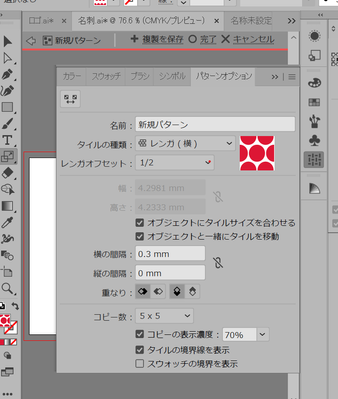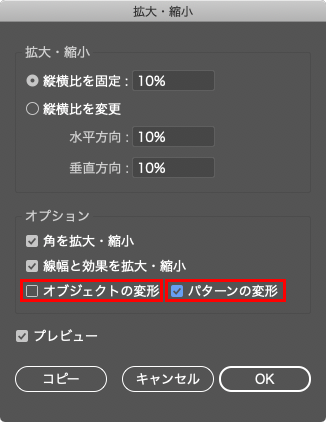リンクをクリップボードにコピー
コピー完了
幅や高さを小さくしても、タイルサイズを合わせるをクリックすると大きくなってしまうし、レンガオフセットを細かくすると斜めになってきてしまうのでどうすれば良いのか分かりません。
脇の水玉を細かくしたいです。
 1 件の正解
1 件の正解
リンクをクリップボードにコピー
コピー完了
パターンで塗った図形を選択し、拡大・縮小ツールをダブルクリックして、設定の「オブジェクトの変形」のチェックを外し、「パターンの変形」のチェックを入れた状態で縮小すれば良いのでは???
それとも、元々小さいパターンの作り方を知りたいのかな??それは、パターン作成時に、普通に縮小するだけだけど??
リンクをクリップボードにコピー
コピー完了
すいません。
丸を作ってからの移動がしづらいのでクリックドラッグがしやすいようにちょっと大きくしてしまっていました。
ものすごく単純なことでしたね^^;。
ありがとうございました。
スウォッチで色や柄を登録しても、別のアートボードを開いた時には前に作ったものは出てこなくなってしまいますが、それを常に出す方法はあるのでしょうか?
リンクをクリップボードにコピー
コピー完了
> スウォッチで色や柄を登録しても、別のアートボードを開いた時には前に作ったものは出てこなくなってしまいますが、それを常に出す方法はあるのでしょうか?
「別のアートボード」とは「別のファイル」のことですよね。
過去に作成したファイルを開いた場合は、
スウォッチが適用されたオブジェクトをコピー&ペーストする、または、スウォッチをファイルから読み込むという手順が必要になると思います。
(今回の質問の流れで言えば、赤いドットパターンのオブジェクトをコピーし、別のファイルにペースト)
新規書類の作成であれば、
鷹野さんの書かれた以下のサイトが参考になると思います。
自分好みのIllustratorにするためにドキュメントプロファイルを活用しよう | DTP Transit
https://dtptransit.design/illustrator/customize-Illustrator-using-document-profile.html
リンクをクリップボードにコピー
コピー完了
お返事ありがとうございます。
参考になる別サイトを紹介していただきありがとうございます。
まだ、環境設定の[一般]カテゴリで[以前の「新規ドキュメント」インターフェイスを使用]オプションをオンにするというところまでしかできていませんが、
これから作っていけたらと思っています。
ありがとうございました。
リンクをクリップボードにコピー
コピー完了
終わらせたのに続けてすいません。
Finderで「New Document Profiles」フォルダーを開き、いずれかのドキュメントを複製する。というものが、紹介いただいたページにあるのですが、右クリックしても複製という項目が出てこない・・。WindowsとMacで違うのかな??
何か知っていたら宜しくお願い致します。
リンクをクリップボードにコピー
コピー完了
「New Document Profiles」フォルダーを開くところまではできたのですね。
「複製」は、windowsでは右クリックには出てこないと思います。
「コピー」して「貼り付け」されたらどうですか?
リンクをクリップボードにコピー
コピー完了
お返事いただいていたのに気が付いていなくて反応が遅くなりすいません。
ちょっと日にちが経ってしまった話ですが、ドキュメントの複製まではできたのですが、次のところがいまいちよく分からないです。
「情報を見る」ウィンドウというのがどこのことを言っているのか分からないので、開けないでいます。
イラレの方の情報を開いてもちょっと違うようですし・・。
知っていましたら、よろしくお願いします。
リンクをクリップボードにコピー
コピー完了
Macの「情報を見る」は、Windowsの「プロパティ」にあたると思います。
ここは、そのファイルを編集した後、アクセス権の問題で保存ができない場合があるので記載されていますが、そのまま開いて保存ができれば問題ないと思います。
リンクをクリップボードにコピー
コピー完了
遅くなりましたが、ありがとうございました。
「プロパティ」の件は多分?!問題なくできたと思います。
パターンとか登録してみてからこちらから連絡しようと思っていましたが、なかなかできていないです。
今は"ことはじめ”が最近のもの以外がなかなか再生されず、困っていながらも、見られるものだけ見進めています。
ありがとうございました。
アドビコミュニティ(フォーラム)が進化します!新しい体験を1月にお届けします。
詳細はこちら